반응형
노트북 LCD가 충격에 의한 파손으로 금이 가거나 깨졌다면 LCD 패널을 그대로 전체로 갈아야 하며, 이럴 경우는 거의 새것 하나를 사는 비용이 고스란히 들어 갑니다.
그렇지만, 잘 사용하다가 LCD 패널이 어둡게 나오는 경우가 있습니다. 이러한 경우는 노트북 LCD의 '백라이트' 와 '인버터' 부분이 고장난 경우가 대부분입니다.
앞선 포스팅 [노트북 LCD고장, 부품 사다가 직접 고쳐보니]에서 노트북의 LCD가 고장나면서 화면이 어둡게 나와 A/S센터의 일부 '백라이트' 교체는 안되고 LCD 패널 전체 교체 권유와 비싼 교체비용 42만원을 등 뒤로 하고 직접 '백라이트' 를 갈게된 경위를 기술하고 이러한 상황에 있어 문제와 아쉬움을 담았습니다.
이번 글에서는 뒤 이어서 이러한 노트북 LCD의 '백라이트' 교체를 직접 해 본 것을 설명과 함께 사진으로 함께 공유하면서 비슷한 경우 42만원의 전체 교체비용이 아닌 만원 안쪽의 백라이트를 직접 교체함으로 40여 만원을 절감하기 위한 공유를 위해 교체 후기를 작성해 봅니다. 앞선 포스팅에서 말씀 드렸다시피 '백라이트'는 LCD에 환한 빛을 위한 일종의 가느다란 형광등으로 생각하시면 되구요. '인버터' 는 직류전원을 교류전원으로 바꾸어 주는 기능을 담당하는데 LCD 자체에 이상이 없다면 이 둘 중 하나가 고장 난 것입니다.
일단 구입을 하였다면, 이제 본격적으로 노트북 LCD 완전분해에 들어갑니다.
저 또한 이러한 것은 처음 해 보았고, 관련 전문지식은 전무한 상태에서 무작정 해 본 것이니, 겁 먹지 마시고 아래의 사진과 제가 수행했던 주의사항을 한번 보시면 쉽게 잘 따라 할 수 있습니다. 유격 훈련 하기전의 떨림은 하고 난 후에 뒤돌아 보면 별거 아닌 것처럼 느껴지듯이 직접 해 보고 나면 별로 어렵지 않다는 것을 느낄 수 있을 것입니다. 40만원을 절약한다고 기쁜 맘으로 하시고, 실패해도 그 때가서 LCD 패널 교체를 해도 늦지 않습니다.
먼저, 필요한 장비를 살펴보죠. 의외로 간단하며, 차근차근 하면 어렵지 않습니다.









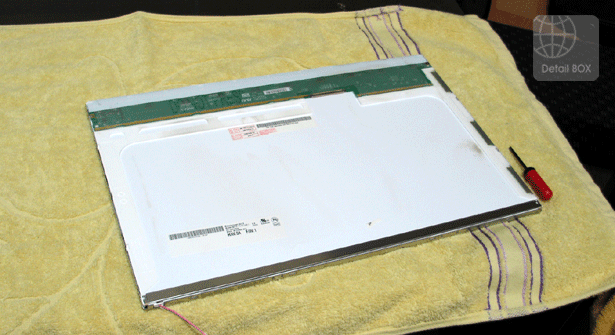







이로써 노트북 LCD 백라이트 교체를 직접 해 본 것을 나름대로 상세하기 설명을 드린다고 정리 해 보았습니다. 직접 해보고 나면 별것 아니라고 느껴지실 겁니다. 단, 교체 할 때 아래의 사항을 제일 조심해 주면 됩니다.
정식 A/S 센터에서는 백라이트만 교체가 안되고 고액의 LCD패널 전체 교환을 요구하고, 전문 수리점에서는 10만원이 넘는 금액을 제시하는 백라이트 교체, 구입비 6000원~7000원으로 직접 교체 함으로써 많은 돈 들이지 않아도 되니 초반에 설명드린 증상의 LCD고장이라면 직접 교체해 보는 것이 좋아 보입니다. 이상 직접 노트북 LCD 백라이트 교체 후기 였습니다.
그렇지만, 잘 사용하다가 LCD 패널이 어둡게 나오는 경우가 있습니다. 이러한 경우는 노트북 LCD의 '백라이트' 와 '인버터' 부분이 고장난 경우가 대부분입니다.
앞선 포스팅 [노트북 LCD고장, 부품 사다가 직접 고쳐보니]에서 노트북의 LCD가 고장나면서 화면이 어둡게 나와 A/S센터의 일부 '백라이트' 교체는 안되고 LCD 패널 전체 교체 권유와 비싼 교체비용 42만원을 등 뒤로 하고 직접 '백라이트' 를 갈게된 경위를 기술하고 이러한 상황에 있어 문제와 아쉬움을 담았습니다.
이번 글에서는 뒤 이어서 이러한 노트북 LCD의 '백라이트' 교체를 직접 해 본 것을 설명과 함께 사진으로 함께 공유하면서 비슷한 경우 42만원의 전체 교체비용이 아닌 만원 안쪽의 백라이트를 직접 교체함으로 40여 만원을 절감하기 위한 공유를 위해 교체 후기를 작성해 봅니다. 앞선 포스팅에서 말씀 드렸다시피 '백라이트'는 LCD에 환한 빛을 위한 일종의 가느다란 형광등으로 생각하시면 되구요. '인버터' 는 직류전원을 교류전원으로 바꾸어 주는 기능을 담당하는데 LCD 자체에 이상이 없다면 이 둘 중 하나가 고장 난 것입니다.
| LCD가 어떤 증상일 때, '백라이트' 직접 교체가 가능한가 |
노트북 LCD 화면이 다소 어둡거나 붉은 빛을 띠거나, 한쪽 부분만 어둡게 나온다던가 하는 증상들은 '백라이트' 만 갈아주면 대부분 정상적으로 액정에 환하게 고루 빛이 들어 옵니다. 백라이트 부분이 문제가 생길 경우는 화면이 어둡게 불이 안 들어 와도 컴퓨터를 킨 상태라면 환한 조명등이나 햇빛에 살짝 비추어 보면 그림자 처럼 컴퓨터 화면은 전부 잘 들어 오는 것이 확인 됩니다.
| '백라이트'는 어떻게 생겼으며, 어디서 구입하나 |
백라이트를 교체하기 위해서는 우선 '백라이트'를 구매해야 되겠죠.
백라이트 구매는 인터넷 쇼핑몰에 검색해 보시면 5000원에서 7000원 사이에서 자신이 가지고 있는 노트북의 LCD 크기(INCH)별로 구매가 가능합니다. 모양은 가느다란 형광등 모양이며 두개의 양극선이 하나의 잭으로 연결되어진 모습입니다. 아래는 제 노트북 LCD크기인 15.4인치에 들어가는 '백라이트' 를 구입해 온 후 사진으로 담은 것입니다.

온라인 쇼핑몰을 통한 구입이 아니고 직접 구매를 원하시면 인터넷으로 '백라이트' 혹은 전문용어로 'CCFL' 을 검색하시면 해당지역에 판매점이 있고, 아니면 서울 용산이 가까우시면 직접 찾아가 구입하여도 됩니다. 선인상가 안쪽에 10개 단위로 6만원에 판매하는 곳이 있고, 선인상가 주변 농협 하나로마트 뒷쪽에 벼룩시장 초입에 보시면 낱개 단위로 6000원~ 7000원에 판매하고 있습니다. 여기서 전 여분을 포함해서 2개 구입하였습니다. 가시기 전에 자신의 노트북 LCD가 정확히 몇 인치 인지는 알고 가셔야 됩니다.
백라이트 구매는 인터넷 쇼핑몰에 검색해 보시면 5000원에서 7000원 사이에서 자신이 가지고 있는 노트북의 LCD 크기(INCH)별로 구매가 가능합니다. 모양은 가느다란 형광등 모양이며 두개의 양극선이 하나의 잭으로 연결되어진 모습입니다. 아래는 제 노트북 LCD크기인 15.4인치에 들어가는 '백라이트' 를 구입해 온 후 사진으로 담은 것입니다.

온라인 쇼핑몰을 통한 구입이 아니고 직접 구매를 원하시면 인터넷으로 '백라이트' 혹은 전문용어로 'CCFL' 을 검색하시면 해당지역에 판매점이 있고, 아니면 서울 용산이 가까우시면 직접 찾아가 구입하여도 됩니다. 선인상가 안쪽에 10개 단위로 6만원에 판매하는 곳이 있고, 선인상가 주변 농협 하나로마트 뒷쪽에 벼룩시장 초입에 보시면 낱개 단위로 6000원~ 7000원에 판매하고 있습니다. 여기서 전 여분을 포함해서 2개 구입하였습니다. 가시기 전에 자신의 노트북 LCD가 정확히 몇 인치 인지는 알고 가셔야 됩니다.
일단 구입을 하였다면, 이제 본격적으로 노트북 LCD 완전분해에 들어갑니다.
저 또한 이러한 것은 처음 해 보았고, 관련 전문지식은 전무한 상태에서 무작정 해 본 것이니, 겁 먹지 마시고 아래의 사진과 제가 수행했던 주의사항을 한번 보시면 쉽게 잘 따라 할 수 있습니다. 유격 훈련 하기전의 떨림은 하고 난 후에 뒤돌아 보면 별거 아닌 것처럼 느껴지듯이 직접 해 보고 나면 별로 어렵지 않다는 것을 느낄 수 있을 것입니다. 40만원을 절약한다고 기쁜 맘으로 하시고, 실패해도 그 때가서 LCD 패널 교체를 해도 늦지 않습니다.
먼저, 필요한 장비를 살펴보죠. 의외로 간단하며, 차근차근 하면 어렵지 않습니다.

위의 사진은 필요한 장비입니다. 살짝 살짝 틈새의 먼지를 털어내기 위한 붓, 먼지를 제거하기 위한 안경 닦는 수건, 그리고 작은 +,- 드라이버가 필요한데요. 여기서 중요한 것은 안경 나사 조이는 아주 작은 드라이버도 필요합니다. LCD 마지막 프레임을 제거할 때 그곳에는 아주 작은 나사들로 조여져 있거든요.

위와 같이 노트북의 모니터부분에 보시면 동그란 고무패킹이 붙어 있습니다. 닫을 경우 충격 흡수 역할도 하지만, 저 패킹을 손톱을 이용해서 뜯어 보면 그 안에 나사로 조여진 모습을 볼 수 있습니다.

위와 같이 패킹을 모두 뜯어 제거하고, 해당 나사를 모두 드라이버로 돌려 빼 내 줍니다. 그리고 위의 사진에서와 같이 LCD 상판과 본체가 연결된 부위는 본체의 뒷면이나 뒷측에 보면 나사를 빼면 바로 위로 떨어집니다. 이것도 함께 제거하고 나면 LCD 테두리 앞면의 뚜껑을 벗겨 낼 수 있습니다.

앞 커버를 제거하기 위해서 LCD의 윗부분부터 일자 드라이버로 살짝 벌리고 고정된 갈고리 같은 것들을 살짝 벌려가면서 천천히 분리해 냅니다.

상판 커버를 제거하면 보이는 위의 중앙의 기판이 바로 위에서 설명 드린 '인버터' 입니다. 인버터에 잭으로 연결된 두개의 선이(분홍,흰색)이 보이는데 그것이 바로 구입한 '백라이트'와 같음을 알 수 있습니다. 대략 위치는 LCD 하단 프레임 안쪽에 백라이트가 위치함을 알 수 있습니다.

상판 커버를 제거한 모습입니다. 노트북의 하단에는 먼지를 탈탈 털어 낸 면수건을 받쳐 주면 작업이 훨씬 용이 합니다. 윗 커버를 제거 했으면, 위와 같이 노트북 LCD 상판부를 180도로 바짝 눕혀 줍니다. LCD 패널을 분리하기 위해서 입니다.

좀더 자세히 들여다 보면, 사진에서 보는 모습처럼 LCD패널은 철제 프레임으로 둘러 싸여 있습니다. 이 프레임도 다 제거를 해야 합니다. 일단은 LCD패널을 분리해야 하므로, 고정하고 있는 주변의 고정 나사들 부터 풀어 분리해 냅니다.

작업이 진행 될 수록 각각 크기와 모양, 사이즈가 틀린 나사들이 쌓입니다. 머리를 믿지 마시고, 조심스럽게 메모해 놓아도 좋습니다. 적지 않은 나사들을 늘어 놓으면 해깔리기 마련입니다. 우측의 검은 것은 상판과 본체를 연결하는 부위의 좌우측 뚜껑입니다.

주변 나사를 모두 빼 내었으면 선과 LCD를 분리하기 위해서 노트북 본체 키보드 위에 수건 한장을 깔고 LCD패널을 앞쪽으로 위와 같이 눕힙니다. 그리고 선들을 서로 연결부에서 빼 줍니다.
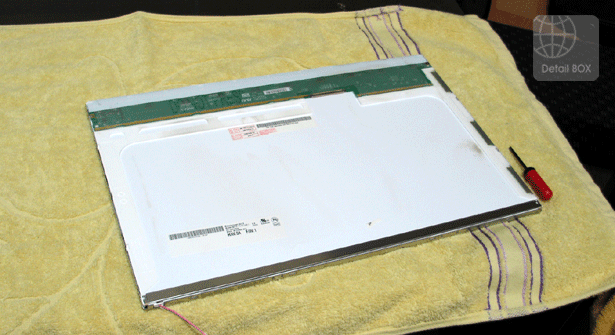
이렇게 완전히 분리해 낸 LCD패널의 모습입니다. A/S센터에서는 여기까지 작업하고 이것을 통째로 바꾼다는 말입니다. 자 여기서 우리가 찾는 '백라이트는 이 LCD패널을 분해하여 위의 사진에서 보이듯이 하단부 철제 프레임 안쪽에 위치해 있습니다.

LCD 패널의 하단부를 분리하기 위해서 테두리를 둘러싼 프레임의 측면 나사들을 모두 빼고 위와 같이 프레임을 분리하면, 점점 백라이트의 실체가 드러납니다. 선이 나와 있고, 겉을 싸고 있는 플라스틱도 모두 제거해 주면 됩니다.

그리고 'ㄷ'자 모양의 단면을 가진 안쪽이 거울처럼 반짝이는 철제빔을 빼어 내면 그 안에 백라이트가 들어 있습니다. 이 백라이트를 교체해 주면 되는데요.

백라이트 중간을 자세히 보시면 위와 같이 반지 모양의 둥그런 고무패킹이 중간과 좌우측에 끼워져 있습니다. 이것은 백라이트가 벽면에 닿지 않도록 중간에 끼워 놓은 것입니다. 고장난 백라이트를 새로산 것으로 교체한 다음 다시 역순으로 조립해 주면 됩니다.

고장난 백라이트는 좌우측이 시커먼 테두리가 그을려 진것이 마치 형광등이 나갔을 때, 모습하고 똑같습니다.

분해의 역순으로 다시 조립하여 선만 연결하고 전원을 키니 밝게 잘 나오는 LCD. 이 때 기분 정말 좋습니다. 작업한 성과의 보람이고 40만원을 절약하는 순간이기 때문입니다. 정식 A/S센터가 아닌 단순 수리점에 맡겨도 10만원이 넘어가는 비용을 청구합니다.

모두 조립하고 보니 나사가 3개 남았더군요. 이정도 빠졌다고 기능상의 이상은 보이지 않습니다. 크기를 보니 프레임 고정할 때 나사 같습니다. 고정은 한두개 빠져도 잘 되었으니 상관없습니다.

이상이 없음을 확인하고 최종 나사들을 모두 끼우고 커버를 덮으면 됩니다. 이 때 위와 같이 백라이트 선이 겹칠 수 있으니 조심해서 틈새로 밀어 넣고 잘 맞추어 주세요.
이로써 노트북 LCD 백라이트 교체를 직접 해 본 것을 나름대로 상세하기 설명을 드린다고 정리 해 보았습니다. 직접 해보고 나면 별것 아니라고 느껴지실 겁니다. 단, 교체 할 때 아래의 사항을 제일 조심해 주면 됩니다.
| 노트북 LCD 백라이트(CCFL) 교체시 가장 주의할 점 |
백라이트 교체서 위에서 설명한 순서대로 주의해서 해주면 되는데요.
가장 주의를 요하는 부분이 LCD 패널의 모든 프레임을 제거하면 LCD가 각 기능별로 종이 겹치듯 여러장이 겹쳐 있습니다. 이것을 파헤치면 안됩니다. 그대로 유지한 채 진행하는 것이 좋습니다.
조심스럽게 백라이트가 들어있는 하단의 속이 거울처럼 되어 있는 'ㄷ'자 알루미늄을 빼고 백라이트를 교체 후에 다시 조심스럽게 LCD 여러장의 구성품 중 아크릴판 같은 것에 다시 끼워 넣으면 됩니다. 이 때 먼지가 여러장으로 구성된 LCD 안으로 들어가거나 속에 지문이 남으면 최종적으로 컴퓨터를 켰을 때, LCD에 자국이나 얼룩으로 남을 수 있습니다.
백라이트를 교체 한 'ㄷ'자 프레임을 투명 아크릴 판과 흡사한 것에 다시 끼울 때 잘 들어가지 않는데, 한쪽 끝에서 'ㄷ'자 프레임을 끼우고 살살 밀어 넣는 식으로 저는 진행 하였습니다. 작업시에 참고 하세요.
가장 주의를 요하는 부분이 LCD 패널의 모든 프레임을 제거하면 LCD가 각 기능별로 종이 겹치듯 여러장이 겹쳐 있습니다. 이것을 파헤치면 안됩니다. 그대로 유지한 채 진행하는 것이 좋습니다.
조심스럽게 백라이트가 들어있는 하단의 속이 거울처럼 되어 있는 'ㄷ'자 알루미늄을 빼고 백라이트를 교체 후에 다시 조심스럽게 LCD 여러장의 구성품 중 아크릴판 같은 것에 다시 끼워 넣으면 됩니다. 이 때 먼지가 여러장으로 구성된 LCD 안으로 들어가거나 속에 지문이 남으면 최종적으로 컴퓨터를 켰을 때, LCD에 자국이나 얼룩으로 남을 수 있습니다.
백라이트를 교체 한 'ㄷ'자 프레임을 투명 아크릴 판과 흡사한 것에 다시 끼울 때 잘 들어가지 않는데, 한쪽 끝에서 'ㄷ'자 프레임을 끼우고 살살 밀어 넣는 식으로 저는 진행 하였습니다. 작업시에 참고 하세요.
정식 A/S 센터에서는 백라이트만 교체가 안되고 고액의 LCD패널 전체 교환을 요구하고, 전문 수리점에서는 10만원이 넘는 금액을 제시하는 백라이트 교체, 구입비 6000원~7000원으로 직접 교체 함으로써 많은 돈 들이지 않아도 되니 초반에 설명드린 증상의 LCD고장이라면 직접 교체해 보는 것이 좋아 보입니다. 이상 직접 노트북 LCD 백라이트 교체 후기 였습니다.
반응형



